- Pēc visu regulāri lietoto pamata lietojumprogrammu instalēšanas ieteicams izveidot sistēmas atjaunošanas punktu. Nekad nevar zināt, kas vienā vai otrā brīdī notiks ar jūsu operētājsistēmu, un tādā veidā jūs ātri varēsiet atjaunot labu darba kopiju.
- Lai gan Windows 10 katru reizi, kad instalējat vai atinstalējat lietojumprogrammu, tā ģenerē sistēmas rezerves kopiju, noteiktā laika posmā, iespējams, vēlēsities izveidot savu atjaunošanas punktu un jebkurā brīdī atgriezties pie tā vēlēšanās. To ir ļoti viegli izveidot. Vienkārši izpildiet soli pa solim sniegto instrukciju.
- Iekš Sistēmas atjaunošanas sadaļa jūs atradīsit visus rakstus par šo tēmu, ieskaitot problēmas un risinājumus.
- Mēs esam uzrakstījuši daudzas apmācības par Windows un ierīcēm, kuras to izmanto, un tās visas varat atrast Kā vadīt kategoriju.

Šī programmatūra novērsīs izplatītākās datora kļūdas, pasargās jūs no failu zaudēšanas, ļaunprātīgas programmatūras, aparatūras kļūmes un optimizēs datoru maksimālai veiktspējai. Labojiet datora problēmas un noņemiet vīrusus tagad, veicot 3 vienkāršas darbības:
- Lejupielādējiet Restoro datoru labošanas rīku kas nāk ar patentēto tehnoloģiju (patents pieejams šeit).
- Klikšķis Sāciet skenēšanu lai atrastu Windows problēmas, kas varētu izraisīt problēmas ar datoru.
- Klikšķis Labot visu lai novērstu problēmas, kas ietekmē datora drošību un veiktspēju
- Restoro ir lejupielādējis 0 lasītāji šomēnes.
Izveidojot sistēmas atjaunošanas punkts vienmēr ir laba lieta, jo nekad nevar zināt, kas vienā vai otrā brīdī notiks ar jūsu operētājsistēmu.
Tādā veidā jūs ātri varēsiet atjaunot labu darba kopiju.
Tātad, izpildiet tālāk sniegto apmācību, un jūs uzzināsiet, kā izveidot sistēmas atjaunošana iekšā Windows 10 pēc iespējas īsākā laikā.
Cēloņi kāpēc operētājsistēma var salūzt ir daudz.
Visticamāk, trešās puses lietojumprogramma, kuru instalējat, vai vīruss, ko ieguva sērfojot internetā, var izraisīt Windows 10 operētājsistēmas reģistra faila kļūdu.
Izmantojot sistēmas atjaunošanas punktu, jūs varēsiet atdzīvināt sistēmu agrāk, tādējādi ļoti ātri novēršot galvenās OS problēmas.
Kā sistēmā Windows 10 izveidot sistēmas atjaunošanas punktu?
Windows 10 OS katru reizi, kad instalējat vai atinstalējat lietojumprogrammu, ģenerē sistēmas dublējuma kopiju.
Tomēr noteiktā brīdī, iespējams, vēlēsities izveidot savu atjaunošanas punktu un atgriezties pie tā, kad vien vēlaties. Tālāk ir norādītas veicamās darbības.
- Tieši no sākuma ekrāna operētājsistēmā Windows 10 sāciet rakstīt sekojošo: Vadības panelis
Piezīme: Vēl viens veids, kā piekļūt vadības panelim, ir pārvietot peles kursoru uz ekrāna augšējo labo pusi un no šīs izvēlnes noklikšķiniet ar peles kreiso taustiņu vai pieskarieties ikonai Meklēt. Meklēšanas lodziņā ierakstiet Vadības panelis bez pēdiņām un noklikšķiniet ar peles kreiso taustiņu vai pieskarieties vadības paneļa ikonai. - Vadības paneļa meklēšanas lodziņā, kas atrodas loga augšējā labajā pusē, ir jāuzraksta šādi: sistēmas atjaunošana.
- Noklikšķiniet ar peles kreiso taustiņu vai pieskarieties saitei Izveidot atjaunošanas punktu, kas atrodas zem sistēmas funkcijas.
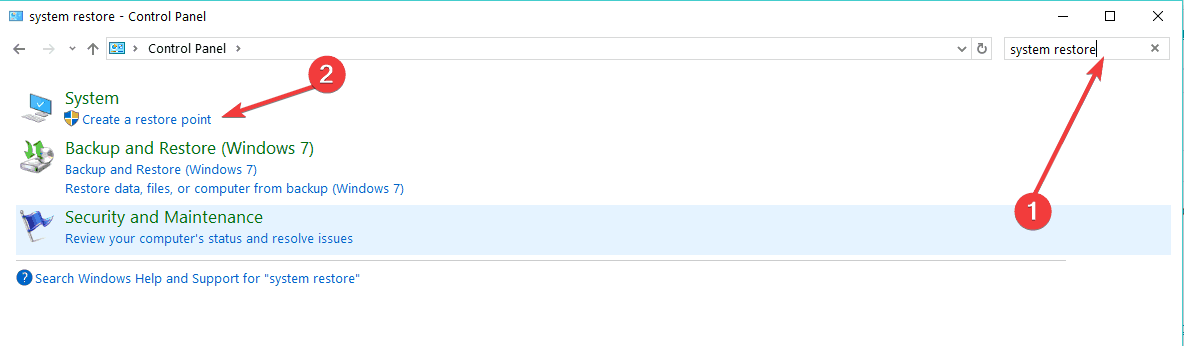
- Tagad jums priekšā ir logs Sistēmas rekvizīti.
- Noklikšķiniet ar peles kreiso taustiņu vai pieskarieties cilnei Sistēmas aizsardzība, kas atrodas loga Sistēmas rekvizīti augšējā pusē.
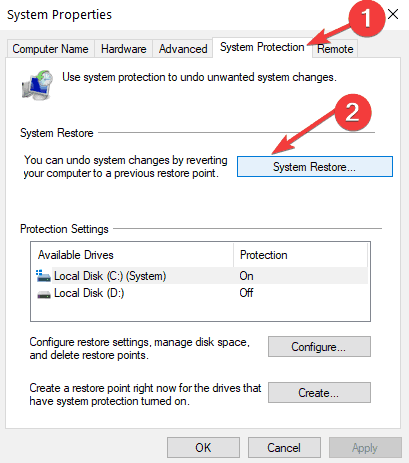
- Noklikšķiniet ar peles kreiso taustiņu vai pieskarieties pogai Izveidot šajā cilnē.
- Tagad parādīsies neliels logs ar nosaukumu System Protection.
- Lodziņā zem tēmas Izveidot atjaunošanas punktu jums būs jāuzraksta šīs rezerves kopijas nosaukums.
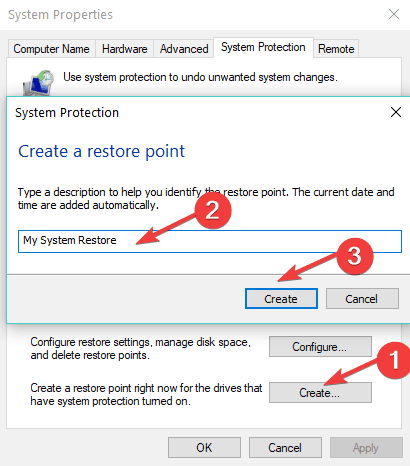
- Pēc tam, kad esat norādījis atjaunošanas punkta nosaukumu, jums būs jānoklikšķina uz kreisās puses vai jāpieskaras pogai Izveidot.
- Tagad jūsu Windows 10 sistēma sāks izveidot atjaunošanas punktu.
Piezīme: Šis process aizņems līdz 10 vai 20 minūtēm.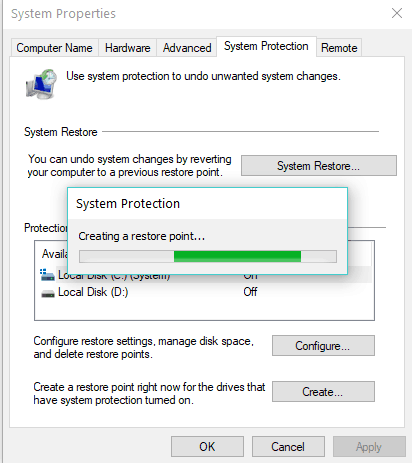
- Pēc procesa beigām jūs saņemsit uznirstošais logs ziņojums, kas jums paziņos, ka atjaunošanas punkts ir veiksmīgi izveidots.
- Noklikšķiniet ar peles kreiso taustiņu vai pieskarieties pogai Aizvērt logā iepriekš, un jums ir labi iet.
- Tagad, ja jums ir kādas problēmas ar Windows 10 operētājsistēmu, varat vienkārši doties uz priekšu un atgriezt to atjaunošanas punktā, kuru tikko izveidojāt šajā apmācībā.
Vēlreiz ir ļoti noderīgi izveidot Windows 10 atjaunošanas punktu.
Saskaņā ar neseno pētījumu 50% Windows 10 lietotāju to apstiprināja Windows atjauninājumi izraisa dažādas problēmas uz viņu mašīnām.
Gadījumā, ja jaunākie atjauninājumi sajauc jūsu datoru, jūs vienmēr varat izmantot atjaunošanas punktu, lai atgrieztu datoru darba stāvoklī.
Tātad, es nedomāju, ka tas var kļūt vieglāk par šo. Ja veicāt iepriekš norādītās darbības pareizā secībā, esmu pārliecināts, ka apmācību esat pabeidzis tikai piecās minūtēs sava laika.
Ja jums ir kādi papildu jautājumi par šo rakstu, lūdzu, rakstiet mums zemāk lapas komentāru sadaļā, un mēs jums palīdzēsim šajā jautājumā.
 Vai jums joprojām ir problēmas?Labojiet tos ar šo rīku:
Vai jums joprojām ir problēmas?Labojiet tos ar šo rīku:
- Lejupielādējiet šo datora labošanas rīku novērtēts kā lielisks vietnē TrustPilot.com (lejupielāde sākas šajā lapā).
- Klikšķis Sāciet skenēšanu lai atrastu Windows problēmas, kas varētu izraisīt problēmas ar datoru.
- Klikšķis Labot visu lai novērstu problēmas ar patentēto tehnoloģiju (Ekskluzīva atlaide mūsu lasītājiem).
Restoro ir lejupielādējis 0 lasītāji šomēnes.
bieži uzdotie jautājumi
Windows 10 meklēšanas lodziņā ierakstiet sistēmas atjaunošana un rezultātu sarakstā atlasiet Izveidot atjaunošanas punktu. Tas ir nedaudz sarežģītāk, bet, ja jūs sekojat mūsu pilnīgs soli pa solim ceļvedis jūs to izdarīsit īsā laikā.
Windows 10 automātiski izveido atjaunošanas punktu, pirms veicat izmaiņas sistēmas iestatījumos vai instalējat vai atinstalējat programmu. Lūk ko jūs varat darīt, ja atjaunošanas punkts nedarbojas.
Jā, ir ļoti ieteicams izveidot sistēmas atjaunošanas punktu pirms jaunas programmatūras instalēšanas vai jebkurā laikā, kad datorā notiek lielas izmaiņas.


